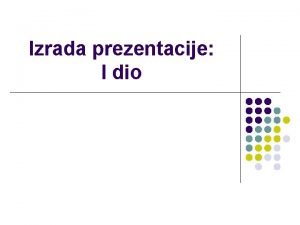Prezentacije Animacije 21 2 2021 predava Animacije Animacije







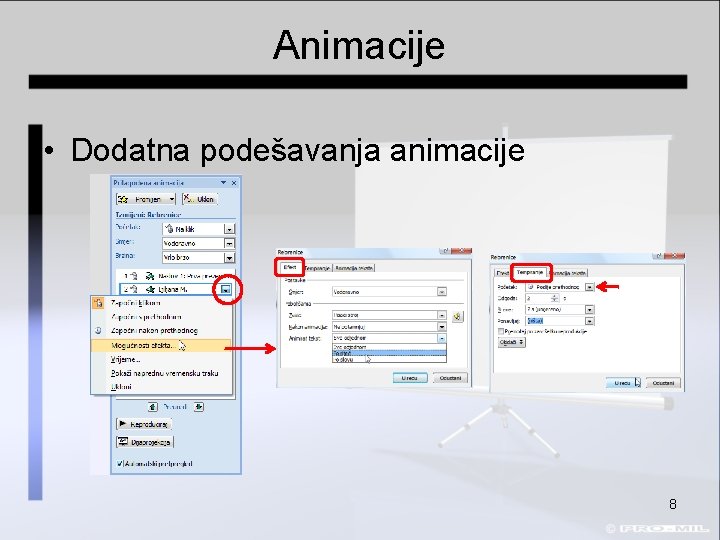





- Slides: 13


Prezentacije Animacije 21. 2. 2021. predavač:

Animacije • Animacije čine prezentaciju zanimljivom i dinamičnom • Animirati možemo: – objekte na slajdu (tekst, slike, grafiku) – prijelaz (izmjenu) slajdova • Za animiranje koristimo karticu Animacije (Animation) 3

Animacije • Svaki objekt na slajdu animiramo posebno • Prilikom animiranja objekata potrebno je: – odabrati animaciju – odrediti kako će animacija započeti – odrediti redoslijed izvođenja animacija • Premjestimo se na slajd koji želimo animirati i označimo objekt, npr. naslov slajda 4

Animacije • Pomoću gumba Prilagođena animacija (Custom animation) otvaramo istoimeno okno u kojem biramo animaciju 5

Animacije • Jedan objekt može imati više animacija: – ulazni efekt (npr. doletjeti na slajd) – efekt isticanja (bljeskati) – izlazni efekt (npr. nestati zumiranjem) • U animaciji treba biti umjeren – previše animacija može: – zamarati publiku – otežavati praćenje prezentacije – odvući pozornost gledatelja od bitnog 6

Animacije • Animacije su u oknu poredane onim redom Brisanje kako su birane efekta • Kad u popisu označimo animaciju, možemo raditi promjene i dodatna podešavanja Promjena efekta Naziv efekta Označena animacija Početak izvođenja Promjena u redoslijedu pojavljivanja Prikaz animacija na trenutnom slajdu 7
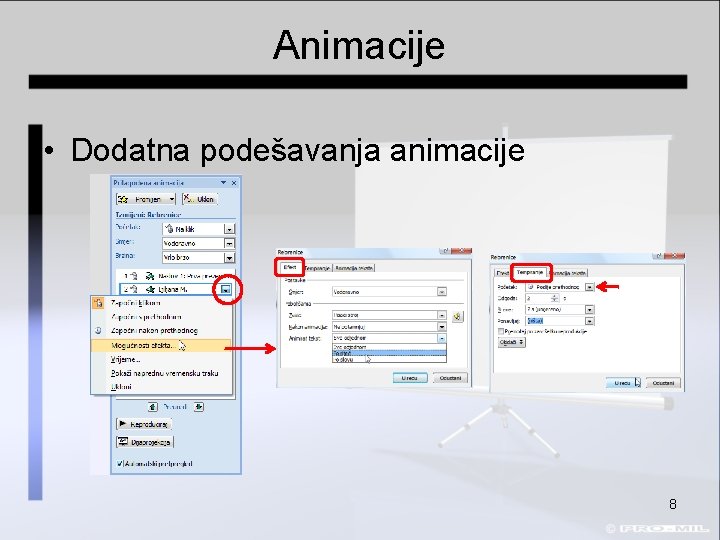
Animacije • Dodatna podešavanja animacije 8

Prijelaz slajdova • Prijelazi slajdova animirani su efekti koji se pojavljuju tijekom izmjene slajdova • Efekte prijelaza biramo u polju Prijelaz na ovaj slajd (Transition to this Slide) • Prijelazi slajdova prikazani su minijaturama, a pomoću gumba Više otvaramo ostale dostupne efekte prijelaza 9

Prijelaz slajdova • Kad postavimo pokazivač miša iznad minijature prijelaza, efekt prijelaza prikaže se na trenutnom slajdu 10

Prijelaz slajdova • U polju Prijelaz na ovaj slajd određujemo zvuk koji će pratiti pojavljivanje slajda te brzinu i način izmjene slajda Zvuk Način izmjene slajda Primjena izabranog efekta na sve slajdove 11

Što smo naučili? • Što u prezentaciji možemo animirati? • Koju karticu koristimo za animacije? • Koji gumb otvara okno Prilagođena animacija? • U koliko su grupa podijeljeni efekti animiranja? • Kako možemo promijeniti animacijski efekt? 12

Što smo naučili? • Kako možemo izbrisati animaciju? • Na koji način podešavamo vrijeme nakon kojeg će se izvesti animacijski efekt? • Što je prijelaz slajda? • Gdje biramo efekte prijelaza slajdova? • Kako određujemo zvuk koji će pratiti izmjenu slajda? 13